|
3Dマイホームデザイナー PRO Version2
|
|
|
軒下がり屋根作成時の壁処理方法
|
| ■詳細 | |
| 間取り作成ウィザードの手動屋根で作成した屋根の軒桁位置が、設定した階高よりも低い場合に、立体化すると壁が屋根より突き出てしまう。 | |
 |
3Dマイホームデザイナーでは天井が斜めに下がるように屋根をかけることはできません。このような場合には以下の方法で作成することが可能です。 |
| ■具体的な操作例 |
|
以下の4段階の手順で操作してください。 |
| (A) | 間取り作成であらかじめ外壁の高さを任意(*1)に設定する |
| (B) | 立体化後天井の高さを調整する。または削除する。 |
| (C) | 壁作成ツールで壁を作成し、建具を取り付ける。 |
| (D) | 「押し出し」ツールで妻壁を作成して取り付ける。 |
| (A) | 間取り図で外壁の高さを屋根に合わせて低く設定する |
| 1. | 【建具・壁】タブの[壁編集]ボタンをクリックします。 |
| 2. |
|
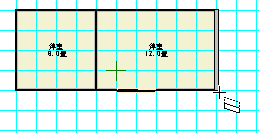 |
| 3. | 壁をドラッグしたら図面上のどこかでクリックするかツールバーの選択ボタンをクリックします。 |
| 4. | 先ほどドラッグして指定した壁をクリックし選択状態にします。 |
| 5. |
屋根が階高より低く接する壁部分で、建具を取り付けたい壁は、画面右下に表示されているプロパティパレットの「高さ」に[10mm]の数値を入力します。建具を取り付けない壁の高さは、屋根が壁に接する高さに設定します。
|
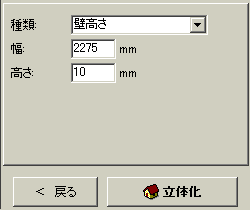 |
| 6. | 同じように必要な壁の高さを変更します。 |
 |
| 7. | 壁高さの変更が終わりましたら立体化します。 |  |
| (B) | 天井の高さを調整する。または削除する。 |
| 1. | 立体化後には天井が屋根から突き出ていますので、天井の高さも軒高と同じように低く設定します。また必要でなければ削除します。 |
| 天井が屋根よりも突き出ている階(この場合は2階)のインテリア階層に移動します。 次にその部屋をクリックして選択します。[階層]メニューの[このパーツ階層へ移る]を選択します。部屋の階層に移動します。この操作を繰り返し、天井だけが表示される階層まで移動します。 | 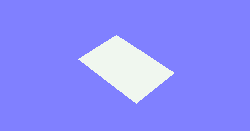 |
| 2. | 天井だけが表示される階層まで移動したら天井を選択し[編集]メニューの[形状編集/配置]を選択します。 また削除される場合には天井を選択し、[編集]メニューから[削除]を選択します。 |
| 3. | 「Z」の値は床から天井までの高さを表しています。この高さを任意の高さに変更してください。 |
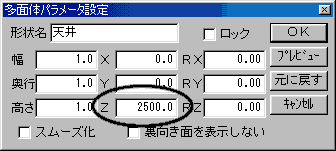 |
| *この操作は天井を元の高さから垂直方向に下げる方法です。屋根の面とあわせて斜めに天井を配置したい場合には、天井を削除して床・天井ツールで形状を作成しサイズを設定後、角度を変えて配置してください。 |
| (C) | 「壁作成」ツールで壁を作成して建具を取り付ける |
|
1. |
フロア切り替えで「2階外壁」の階層へ移動します。 |
|
2. |
壁を作成する部分を拡大表示し、壁作成ツール |
|
3. |
作成した壁に、窓穴開けモード |
 |
| (D) | 「押し出し」ツールですき間部分の外壁(妻壁)を作成して貼り付ける |
|
1. |
フロア切り替えで「2階屋根」の階層へ移動します。 |
|
2. |
押し出し形状を断面編集する際、右の図のような図形を作成します。断面編集後、3面図、パース図を確認しながら、サイズ、位置調整を行います。 |
| ① | 押し出しツールを使用し正面図で適当な図形を作成する | 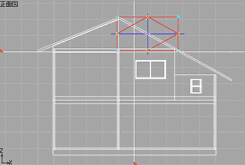 |
| ② | 描いた形状をダブルクリックします。画面に表示された「押し出しパラメータ設定」ダイアログの断面[有り]にチェックし[断面編集]ボタンを押します。 |  |
| ③ | ×(構成点)をドラッグし右記のような三角形を作成します。 | 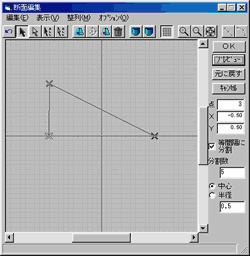 |
| ④ | 3面図、パース図を確認しながら、サイズ、位置調整を行い配置します。 ( 妻壁の厚みを調整する際には、壁をダブルクリックして表示されるパラメータ設定画面で設定します。押し出しツールで作成した場合、正面図で作成した妻壁の厚みは「高さ」の値になります。) 同じようにその他の妻壁も作成し取り付けます。 |
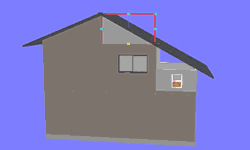 |
| ※ | 押し出しツールの基本的な使用方法は、こちらをご参照ください。 |
| 3. | 作成終了後、「押し出し形状パラメータ設定」ダイアログボックスの「ロック」にチェックを入れるか、右クリックメニュー「ロック」をクリックして固定してください。 |
| 4. | 色を塗ります。外壁に塗られている色は、色パレットの中の「使用中」タブの中に収納されていますので、そこから外壁の色をドラッグします。 |
| 5. | 妻壁の作成終了後、フロア切り替えで「エクステリア」の階層に移動して作業終了です。 |  |
| ※ | 編集したデータは必ず保存しておいてください。 |
| ※ | 「再編集」ボタンで間取り作成ウィザードに戻り、再度「立体化」ボタンで立体化すると、天井の位置が元に戻りますので、再度、高さを変更する必要があります。 |